Sortierung der Geschwisterobjekten im System Browser
Standardmässig wird in den Ansichten im System Browser alphanumerische Sortierung auf die Ordner angewendet. Folglich variiert die Sortierung der Knoten in Abhängigkeit von folgenden Kriterien:
- Informationsanzeige (Name oder Beschreibung).
- Verschiedene Sprachen. So können beispielsweise Knoten, die eine logische Verbindung aufweisen, in einer Sprache nebeneinander liegen, während sie in einer anderen Sprache getrennt erscheinen.
- Die Erstellung neuer Knoten. Dadurch ändert sich die Position der bereits vorhandenen Knoten, selbst wenn dies nicht beabsichtigt war.
Sie können zusammengehörige Knoten auf verschiedene Weise sortieren.
Voraussetzungen
- Der Systemmanager ist im Konfigurationsmodus.
Einem Objekt eine feste Position in einer Unterstruktur zuweisen, indem es an eine bestimmte Position unter dem übergeordneten Objekt eingefügt wird
Desigo CC kann Objekte an festen Positionen verankert werden, unabhängig von verschiedenen Sprachen, Informationsanzeigen oder der Erstellung neuer Objekte, die sich auf die Position der vorhandenen auswirken.
- Wählen Sie im System Browser aus der Dropdown-Liste die Ansicht aus, die Sie aktualisieren möchten.
- Wählen Sie den Basisordner der Ansicht, d. h. das oberste Element in der Struktur.
- Erweitern Sie die Ansichtsstruktur im Register Ansichten und wählen Sie in der gewünschten Unterstruktur das untergeordnete Objekt, das Sie anheften möchten.
- Klicken Sie Angeheftetes Objekt.
- Das Dialogfeld Angeheftetes Objekt wird angezeigt.
- Legen Sie im Feld Neue Position einen Wert fest, der der neuen Position des untergeordneten Objekts in seiner Unterstruktur entspricht.
Hinweis: Je grösser der Wert, desto niedriger ist die Position in der Unterstruktur. Sie können keine negativen Zahlen festlegen.
- Klicken Sie OK.
- Klicken Sie Speichern
 .
.
- (Optional) Um die neue Ordnung der Werte wählen Sie oben links das Kontrollkästchen Knotenreihenfolge anzeigen.
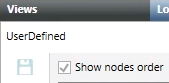
- Das untergeordnete Objekt ist in der Vorschau des Registers Ansicht und in der entsprechenden Ansicht des System Browsers an der definierten Position angeheftet. Angeheftete Objekte in einer Unterstruktur werden nach den Werten der Objektposition geordnet: vom kleinsten zum grössten Wert. Diese Reihenfolge ändert sich auch bei Import-/Re-Importvorgängen nicht. Wenn Sie das Kontrollkästchen Knotenreihenfolge anzeigen aktiviert haben, werden die Werte der Reihenfolge in der Ansichtsstruktur neben den Objektnamen angezeigt.
Objektposition in einer Unterstruktur ändern
- Wählen Sie im System Browser aus der Dropdown-Liste die Ansicht aus, die Sie aktualisieren möchten.
- Wählen Sie den Basisordner der Ansicht, d. h. das oberste Element in der Struktur.
- Erweitern Sie die Ansichtsstruktur im Register Ansichten und wählen Sie alle Objekte, die Sie verschieben möchten.
- Klicken Sie Nach oben, aufwärts, abwärts oder Nach unten, um die Position zu verändern.
- Klicken Sie Speichern
 .
.
- Die Objekte werden in der Vorschau des Registers Ansichten und in der entsprechenden Ansicht des System Browsers an der neuen Position angezeigt. Beim Aktivieren des Kontrollkästchens Knotenreihenfolge anzeigen oben links werden die Werte in der resultierenden Reihenfolge angezeigt.
Standard-Sortierreihenfolge der untergeordneten Objekte wiederherstellen
- Wählen Sie im System Browser aus der Dropdown-Liste die Ansicht aus, die Sie aktualisieren möchten.
- Wählen Sie den Basisordner der Ansicht, d. h. das oberste Element in der Struktur.
- Erweitern Sie die Ansichtsstruktur im Register Ansichten und wählen Sie in der Unterstruktur, deren Reihenfolge Sie zurücksetzen möchten, das übergeordnete Objekt.
- Klicken Sie Reihenfolge zurücksetzen.
- Klicken Sie Speichern
 .
.
- Die Standardreihenfolge (alphabetisch) ist wiederhergestellt. Wenn das Kontrollkästchen Knotenreihenfolge anzeigen oben links aktiviert war, werden die Werte der Sortierreihenfolge auf 0 zurückgesetzt.
Hinweis: Der Rücksetzvorgang wird nur auf die erste Ebene angewendet. Niedrigere Ebenen werden nicht verändert.
